- Ce hack marche sur toutes les versions à partir de Office 2000 (exception faite de 2007 que je n'est pas testé).
- En plus, parce que je suis sympa, je vous explique également comment inclure tout les services packs
- Enfin, cerise sur le gâteau : le tout s'installe sans que vous ayez à bouger le moindre petit doigt (Oui je sais, avec ça vous rendrez tout vos "amis" jaloux dans les soirées mondaines, mais trêves de galéjades car pour en arriver la, y'a quand même un peu (pas de trop) de travail à fournir...)
note : La partie concernant les mises à jour est une adaptation partiel et libre du guide d'installation de msfn.org . N'hésitez pas à vous y reporter en cas de problème.
Avant de se lancer, 2 ou 3 choses indispensables pour que tout se passe bien :
- Votre Cd d’Office... ou se qui s'en rapproche le plus... (!!?!?)
- Le petit programme magique à downloader ici, il s'appelle OfficeShrink
- 500 ou 600 Mo d’espace disque
- Une installation CLEAN de Windows. J’entends par clean une installation toute fraîche sans autres logiciels que Windows, c’est hyper important, sinon vous risquez d’avoir une installation qui ne fonctionne pas. Si vous ne comptez pas réinstaller Windows prochainement, une machine virtuel fera très bien l'affaire.
- un cerveau…super tout le monde en à un…
I) Créer une installation Administrative
La première étape de cette cure d’amaigrissement est de créer se que Microsoft appel une installation administrative. Une installation administrative permet entre autre d'installer office au travers du réseau, mais également d'y inclure les divers services packs.
Munissez vous donc de votre CD d'office, ouvrez une invite de commande ou lancer "Exécuter" du menu Démarrer.
Tapez : X:setup.exe /a ( X est donné ici à titre indicatif, est doit être remplacé par la lettre du lecteur CD)
Une fenêtre s'ouvre alors vous invitant à entrer le répertoire de destination de l'installation administrative (Nous choisirons pour l'exemple C:Office2003ADM) ainsi que le numéro de série d'office (vous l'entrez ici, et vous êtes tranquille advitam eternam, office ne vous le demandera plus jamais).
Les fichiers vont alors se copier automatiquement vers le répertoire de destination. Voila c'est fini.
Si Office vous renvoi un message d'erreur du style "cette version ne supporte pas l'installation administrative", c'est que votre version d'office ne peut pas le faire, en effet vous devez posséder une version "non-retail" ou "volume lisence"
II) Intégration des Service Packs & correctifs
Bon, je ne vais pas vous refaire l'article sur la sécurité, si vous estimez que votre machine est suffisamment protégée et que vous avez suffisamment d'expérience pour ne pas vous faire attaquer par des pièces jointes vérolées, vous pouvez vous passer de cette étape, pour les autres (les gens raisonnables) voici comment mettre à jour votre installation d'Office vers les derniers services pack.
téléchargez les services pack correspondant à votre version d'Office. Puis Exécutez les lignes de commandes qui les suivent (en modifiant les chemin en bleu en fonction des noms que vous avez donné à vos répertoires) afin de les inclure dans l'installation administrative.
Office 2000 :
Sr1 : Data1.exe
Sp2 : Sp2admin.exe
Sp3 : O2ksp3a.exe
commandes :
data1.exe /Q /C /T:C:oxupdate(depacke le Sr1 dans le répertoire tampon C:oxupdate)
msiexec /aC:office2000ADM\data1.msi /pC:oxupdate\data1.msp SHORTFILENAMES=TRUE /qb+
sp2admin /Q /C /T:C:oxupdate (depacke le SP2 dans le répertoire tampon C:oxupdate)
O2kSp3a.exe /Q /C /T:C:oxupdate (depacke le SP3 dans le répertoire tampon C:oxupdate)<
msiexec /aC:office2000ADM\data1.msi /pC:oxupdate\sp2admin.msp SHORTFILENAMES=TRUE /qb+
msiexec /aC:office2000ADM\data1.msi /pC:oxupdate\mainsp3ff.msp SHOTFILENAMES=TRUE/qb+
(pour inclure les sr1,sp2 et sp3 dans le répertoire de l'installation administrative)
chemins à modifier :
C:office2000ADM représente le répertoire de l'installation administrative
C:oxupdate représente le répertoire oû ont été depackés le Sr1, le Sp2 et le Sp3
Une foie l'opération terminée, vous pouvez effacer le répertoire C:oxupdate
Les principaux patches de sécurité pour Office 2000 sont disponibles ici .
La méthode pour les inclure à l'installation administrative est expliqué au paragraphe d'Office 2003
Office XP :
les Sp1 est Sp2 sont inclut dans le Sp3
Sp3 : OfficeXpSp3-kb832671-fullfile-fra.exe
Commandes :
OfficeXpSp3-kb832671-fullfile-fra.exe /Q /C /T:C:oxupdate (Dépaque le SP3 dans le répertoire tampon C:oxupdate)
Les principaux patches de sécurité pour Office XP sont disponibles ici .
La méthode pour les inclure à l'installation administrative est expliqué au paragraphe d'Office 2003
Office 2003 :
Le Sp1 est inclut dans le Sp2
Office2003SP2-KB887616-FullFile-FRA.exe
Listes des update post sp2 à placer dans un répertoire diffèrent. Pour l'exemple nous le nommerons : C:office2003updates
office2003-KB921580-FullFile-FRA.exe
office2003-KB921566-FullFile-FRA.exe
office2003-KB917151-FullFile-FRA.exe
office2003-KB914455-FullFile-FRA.exe
office2003-KB918419-FullFile-FRA.exe
office2003-KB916518-FullFile-FRA.exe
office2003-KB917334-FullFile-FRA.exe
office2003-KB913571-FullFile-FRA.exe
office2003-KB905756-FullFile-FRA.exe
office2003-KB913807-FullFile-FRA.exe
office2003ptk-KB905645-FullFile-FRA.exe
office2003-KB892843-FullFile-FRA.exe
office2003-KB907417-FullFile-FRA.exe
office2003ptk-KB913571-FullFile-FRA.exe
office2003-KB919029-FullFile-FRA.exe
office2003-KB924424-FullFile-FRA.exe
office2003-KB923272-FullFile-FRA.exe
office2003-KB921587-FullFile-FRA.exe
office2003-KB923091-FullFile-FRA.exe
office2003-KB923094-FullFile-FRA.exe
office2003-KB923097-FullFile-FRA.exe
office2003-KB923088-FullFile-FRA.exe
Cette liste évoluant de mois en mois vous pouvez retrouver les principales mises à jour pour office 2003 ici
commandes :
Office2003SP2-KB887616-FullFile-FRA.exe /Q /C /T:C:SP2 (pour depacker le Sp2 dans le répertoire C:SP2)
msiexec /p C:SP2\MAINSP2ff.msp /a C:office2003ADM\PRO11.msi SHORTFILENAMES=TRUE /qb
msiexec /pC:SP2\<OWC11SP2ff.msp /a C:office2003ADM\OWC11.MSI SHORTFILENAMES=TRUE /qb
(pour inclure le sp2 dans répertoire de l'installation administrative)
chemins à modifier :
C:office2003ADM représente le répertoire de l'installation administrative
C:SP2 représente le répertoire oû à été depacké le SP2
Une foie l'opération terminée, vous pouvez effacer le répertoire C:SP2
L'installation des upadtes va se faire via une petite ligne de scripte que voici :
FOR %f IN (*.exe) DO %f /Q /C /T:C:office2003updates (pour depacker toutes les mises à jour dans le répertoire C:office2003updates)
Attention avant de la lancer, vérifiez bien que le prompt(le ">") du DOS pointe bien dans le répertoire des mises à jour(soit : C:office2003updates>).
Durant cette étape, il vous sera également demandé si vous souhaitez écraser ou non le fichier ohotfix.ini, répondez "Oui pour tous".
Une foie le dépackage terminé, effacez tout les fichiers du répertoire à l'exception de ceux qui ont une extension .msp
Maintenant il va falloir ajouter ces mises à jour à l'installation administrative en exécutant cette ligne de scripte :
FOR %f IN (*.msp) DO start /wait msiexec /p %f /a C:office2003ADMpro11.msi SHORTFILENAMES=TRUE /qb
Ici également vérifiez bien que vous vous trouvez dans le répertoire C:office2003updates avant de lancer le scripte
Voila, la partie pénible est terminée retournons maintenant à des choses beaucoup plus simples.
III) Installation silencieuse
Installez Le kit de ressource Office dont voici les liens pour les différentes versions :
(Les kits n'est disponible qu'en version englaise)
Installez le puis lancer l'application : Custom Installation Wizard
Ce programme va vous permettre de définir les paramètres d'installation d'office afin que l'installation s'effectue sans rien vous demander.
Ce processus se divise en 24 etapes dont voici les passages les plus utiles pour réussir l'installation silencieuse :
- Etape 2 : sélectionnez le fichier .MSI de votre installation administrative : PRO11.msi,PROPLUS.msi PRO.msi ou DATA1.msi selon la version d' Office.
- Etape 3 : créer un nouveau fichier .MST
- Etape 4 : nommez votre fichier .MST : unattended.mst, est sauvez le dans le répertoire d'installation administrative. Soit pour notre exemple : C:office2003ADM
- Etape 7 : sélectionnez les composants que vous voulez installer.
Allez jusqu'a la derniere étapes, en ne vous souciant pas de se que vous ne comprenez pas. Une foie tout cela terminé, le fichier de configuration. unatttended.mst sera sauvé dans le répertoire administratif.
IV) Cure d'amaigrissement et repackage
Creez un fichier texte que vous nommerez shrink.ini, et copiez-y le texte suivant:
[Language]
lang=French
dir=1036
retry=&Réessayer
title=Microsoft Office
error=Erreur
[Directory]
Office Source=E:\Office2003ADMOffice Target=C:\2003Shrink[Files]
Office Setup EXE file=SETUP.EXE
Office Setup MST file=unattended.MST
Il peut y'a voir quelques modification à apporter en fonction de votre version d'office ou de l'endroit ou vous avez créer vos répertoires.
Office Source=Spécifiez l'emplacement de l'installation administrative
Office Target=Spécifiez le répertoire ou sera sauvé la version alléguée d'office. Attention ce répertoire doit être créer manuellement par vos soins.
Office Setup EXE file=Suivant certaines version le nom de l'exécutable peut changer, par exemple dans office 2000, il s'appelle INSTALL.exe. Vérifiez donc le nom de l'exécutable se trouvant à la racine du répertoire administratif.
Sauvez le à la racine de C: puis copiez au même endroit l'exécutable d'Office-Shrink et lancez le.
A la question : "do you want to use the setup file ?" répondez "oui" !
Tout devrez alors se passer sans la moindre intervention de votre part. Des fenetres s'ouvriront puis se fermeront toutes seul jusqu'à la fin du processus.
Une fois l'opération terminé, la comparaison laisse sans voie, mais jugez plutôt :
Passage de 678 Mo à 145 Mo juste en supprimant les fichiers inutiles, moi je dit bravo!!!!
Il ne reste plus qu'a pacquer le tout avec winrar ou 7zip en n'oubliant pas d'y insérer la ligne qui permet de lancer l'installation de façon complètement automatique. Cette ligne de commande vous servira également si vous souhaitez juste installer office sans le zipper :
setup.exe TRANSFORMS=Unattended.MST /qb
Voici donc la méthode pour créer une archive auto extractible avec Winrar :
- Sélectionnez le répertoire contenant l'installation alégée.
- Bouton droit : "Add to Archive"
- Cochez "create SFX archive" ansi que "create solid archive", mettez "compression Méthode" sur "best" le tout au format RAR
- cliquez sur l'onglet "Advanced" et appuyez sur "SFX options"
- Sur l'onglet "General" dans la section "setup program"
- Remplissez la case "Run after extraction" avec : setup.exe TRANSFORMS=Unattended.MST /qb
- cliquez sur l'onglet mode est sélectionnez "Hide all" ansi que "Overwrite all files"
- cliquez sur Ok, voila c'est fini.
Note à propos d'Office 2007 : à l'heure ou j'ecris ces ligne, office 2007 est en version RTM est ne dispose pas encore d'un kit de ressources. Mais soyez sur que dés qu'il sera disponible, je me fais un devoir de verifier si il est possible de le faire maigrir lui aussi...
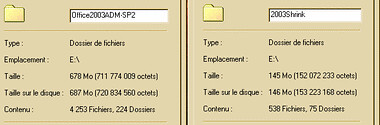
super tutaux
RépondreSupprimertrés bien expliquer
sa marche meme avec office 2007 !!!
merci
d'abord merci pour ton blog !!!
RépondreSupprimerje n'arrive pas à diminuer la taille d'office 2007 ?
pourrais tu faire un tuto spécial ?
merci
thiery
nethiery@gmail.com
hélas je n'utilise pas 2007 donc il y'a peux de chance que j'écrive quelque chose dessus. Tu peux peu être jeter un coup d'oeil sur le formun d' Msfn.org ...
RépondreSupprimer